ファイルを暗号化して保存したい
ファイルの暗号化
ネットバンクやWEBメールその他もろもろのパスワードをまとめてエクセルに記載して保存してますが、なんの対策もせずにそのまま保存するのはさすがに気持ちが悪いので、暗号化して保存することにしました。
何年も前からやろうと思っていたことですが、USBメモリーを整理していたところ、新品のBUFFALOのUSBメモリーの中に暗号化ソフトが入っているのを発見し、いい機会だ!ということでトライ。
まずそのバッファローのUSBメモリー(RUF-C/U2 4GB)に付属していた暗号化ソフトを試してみました。
Buffalo Secure Lock Mobile
Buffalo Secure Lock Mobile は
「パソコンにソフトのインストールが不要ですので、ユーザ権限でそのままお使いいただけます。
Secure Lock Mobileに用いられているAES方式は、アメリカ政府が採用している強力な暗号化技術。暗号化には、USBメモリ内の専用フォルダを作りデータを入れることで自動的に暗号化して保存されます。
保存された暗号化データは、アイコンをダブルクリックするだけで暗号が解除されファイルが開くから、簡単に編集が可能です。」
ということです。早速使ってみました。
ソフトを起動すると、まず最初に暗号BOXというのを作成する必要があります。
- ボックス名
- ボックスの容量(10M以上 USBメモリー容量まで)
- 暗号の強度(AES256bit か AES128bit)
- パスワードの設定
以上が設定すべき項目です。
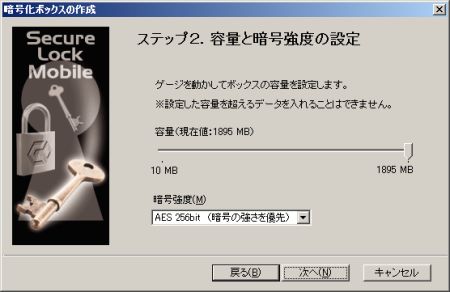
なかなか使い勝手はいいです。USBメモリーの中に「SecureLockMobile」というフォルダが作成されてその中に指定した容量の暗号化ファイルが作成されます。slmをダブルクリックすると、ソフトが立ち上がり、パスワードを入れると格納されたファイルを編集できるようになります。

SecureLockMobile フォルダの中。「ボックス0」というのが自分でつけた暗号化ボックスの名前です。
ボックスサイズを10MBで設定しましたので、最初から10MBのファイルが作成されています。
巨大なファイルを暗号化するには時間がかかりそうなので、一番小さいサイズの10MBのボックスを作成しました。
パスワードファイルだけなら1MBも必要ありませんので10MBで十分です。
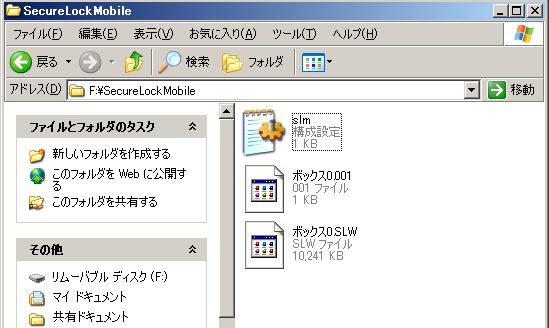

以上、使い方も簡単で、これなら利用する価値は高そうです。
ただし、Buffalo Secure Lock Mobile は BUFFALO製のUSBメモリーでしか使えません。
試しに他のUSBメモリーに入れてみたところエラーが出て動きませんでした。
それと、USBメモリー内のファイルしか暗号化できません。
USBドライブはPC内のファイルをバックアップするために使っています。
PCの例えばDドライブにあるファイルには、このソフトは使えません。
暗号化したいファイルをUSBメモリーに常に置いておく必要があります。
私としては、パソコンのHDD上にあるファイルを暗号化したいわけで、USBメモリーはバックアップとして使用するだけなので、ちょっと不都合です。
フリーの暗号化ソフト
USBメモリー内だけでなく、パソコンのHDD上でも暗号化したいので、フリーの暗号化ソフトを探してみました。
Vector 暗号ユーティリティ で、人気が高そうな
- アタッシェケース 2.74
世界標準の暗号アルゴリズムを採用した強力なファイル/フォルダ暗号化ソフト
- ED 3.3
超カンタン・超強力なファイル暗号化ツール(米国政府公認暗号対応)
- Chaky 1.85
パスワードを入力してボタンを押すだけ」の簡単操作のファイル暗号化ソフト
を試してみることにしました。
ED 3.3
ファイルをドラッグ&ドロップすれば暗号化完了。
使い方は超簡単。Eにファイルをドロップすれば暗号化され、Dにドロップすれば復号化されます。
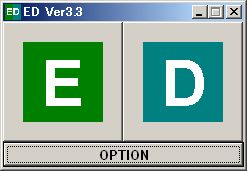
暗号化されたファイルを編集するときは、
EDでDにファイルをドロップしパスワード入力し復号、ファイルを更新保存、EDのEにドロップしてパスワード入力し暗号化
という手順になります。パスワード入力は2回。
Buffaloの場合は
SLMでパスワード入力しボックスを開き ファイル更新 SLM終了。ということでパスワード入力は1回です。
Chaky 1.85
chakyのプログラムファイルと同じ階層にあるファイルを暗号化してくれます。
なかなか面白い動作です。
ファイルのドラッグ&ドロップが必要ないので一手間少ない気がします。

暗号化したいファイルをひとつのフォルダにまとめて、chakyプログラムと一緒に放り込んでおけばよいということです。
ファイルを編集するときはchakyをダブルクリックしパスワードを入れるとフォルダ内の全ファイルが復号化。
終わったら再びchakyをダブルクリックし、パスワードを入れると全ファイルが暗号化されます。
パスワード入力は2回ですが、超簡単な使い勝手が気に入りました。
暗号化にはCAST-128というアルゴリズムが使われているそうです。
Buffalo のAES256bitに比べて強度がどうなのか不明ですが、すごい軍事機密や莫大な資産があるわけでもなく、誰も読みたくない個人メールのパスワードや、高々数万円の残高のネットバンクのパスワード程度ですのでこのCAST-128で十分でしょう。
chakyのサイト:
http://www.idiagdia.com/chaky/index.html
chakyが気に入りましたので、アタッシェケース 2.74 は試してません。
あと、不思議なのが他のソフトのような設定ファイルらしきものがフォルダ内に生成されないこと。
「前回と違うパスワードです」などとメッセージが表示されることがあるのですが、いったいどこに前回のパスワードを記録しているのでしょうか?
レジストリに記録しているようです。
HKEY_CURRENT_USER\Software\IdiaGdia\Chaky
前回と違うパスワードを入れると、HashValue などが変わるのがわかります。
ということで、私はBuffaloのUSBメモリーを結構持ってますので、Secure Lock Mobile と chaky を併用することになるでしょうか。あるいは面倒なので一本に絞って、chakyのみになるかもしれません。
*********************
- SurfacePro3のペンの設定でつまづいた
- REGZAで使ったハードディスクがパソコンで使えない
- SDカードからアンドロイドアプリをインストールできる?
- Cyrus AtomPad
- Dell Inspiron 15R のHDDを交換
- Dell Inspiron 15R レポート
- Bloggerで自分のページビューを追跡しない
- ファイルを暗号化して保存したい
- ソニーのパソコン用液晶モニターを廃棄したい
- Core-i シリーズ発売 - Core2との違い
- コアが2つのモバイルCerelon
- dynabook SS1610 のリカバリーに使えるCDドライブは?(2)
- ThinkPad T43 のリカバリメディアが正常に作成できない (1) (2) (3)
- PC2-4200 と DDR2 400MHz ではどっちが速い?
- dynabook SS1610 のリカバリーに使えるCDドライブは?
- Dell の 14インチワイド液晶小型ノート比較: D620 630m 640m vostro1400 D630
- Blancco ってなに?
- モバイル Core 2 Duo の種類
- モバイル Core 2 Duo (Merom Penryn) 一覧
- ソケットPってなんだ
- Core 2 Duo
- Pentium M その2 各種ノートPCのチップセット
- パソコンを中古ショップで高く売るには
- PCの変更に伴いFirefoxとThunderbirdのデータを移行
- ノートPCの液晶パネル
- PentiumM
- パソコンハードウェア解説関連
- マザーボードの種類・規格
- Matrox G450からAGP-DVI端子付ビデオカードへ
- ハードディスクを分解して内部の円盤で鏡を作ってみましたが?